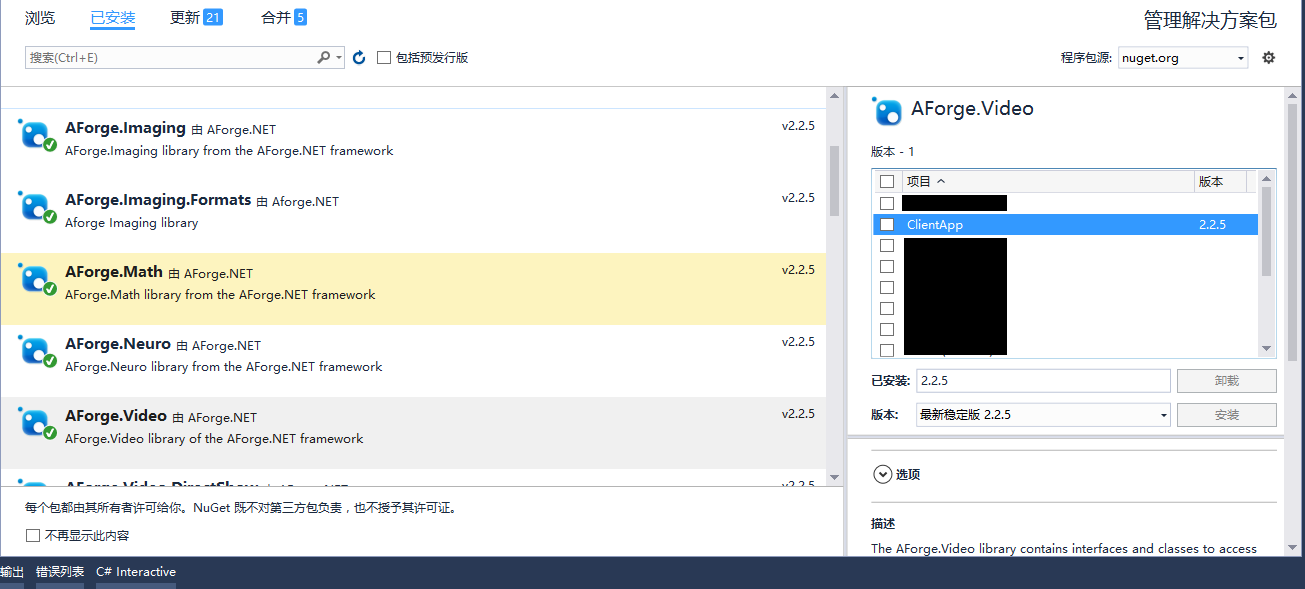SignalR+AForge实现视频会话[WPF]
版权声明:本文为博主原创文章,未经博主允许不得转载。 https://blog.csdn.net/lordwish/article/details/51785023
AForge是基于.NET的强大视频分析库,而SignalR是微软推出的实时通信技术,两者结合起来实现简单的视频会话。预期的效果是实现:在线终端刷新、会话请求、会话接受、会话拒绝、会话繁忙、会话结束。本示例采用USB摄像头。
1服务端及辅助类
1.1创建服务端
1.2在线终端刷新
1.3通信状态辅助类
public enum MessageState
{
VideoApply,//视频会话请求
VideoOpen,//视频会话开始
VideoRefuse,//视频会话拒绝
VideoBusy,//视频会话繁忙
VideoOver,//视频会话结束
Null
}1.4服务端方法
在MyHub类中添加方法MessageConnect,其中参数messageid是由会话发起端生成的唯一Guid,用来标识此次会话,当会话接受端拒绝、繁忙或会话过程中任一方终止会话时,会话结束,移除messageid。因为会话状态消息在两个终端之间来回传输的,所以从消息的角度讲,终端发送消息时就是sender,接收消息时就是receiver了。
public Task MessageConnect(ClientModel sender,ClientModel receiver,string messageid,MessageState status)
{
return Clients.Client(receiver.ConnectionId).messageconnect(receiver, sender, messageid, status);
}2客户端方法
使用NuGet添加AForge程序包,只安装AForge.Video和AForge.Controls就够了,图方便全装也可以。
2.1页面布局
摄像头图像显示使用AForge.Controls中的控件VideoSourcePlayer,所以要引用AForge.Controls命名空间。由于视频实际上是以图像帧的形式传输的,格式为bitmap,所以对方图像显示在PictureBox中,对System.Windows.Form的引用也是不能少的。
xmlns:aforge="clr-namespace:AForge.Controls;assembly=AForge.Controls"
xmlns:form="clr-namespace:System.Windows.Forms;assembly=System.Windows.Forms" <WrapPanel>
<Grid Margin="10,10,5,10" VerticalAlignment="Center" HorizontalAlignment="Center">
<Grid.RowDefinitions>
<RowDefinition></RowDefinition>
<RowDefinition Height="50"></RowDefinition>
</Grid.RowDefinitions>
<WindowsFormsHost Width="320" Height="240" VerticalAlignment="Center" HorizontalAlignment="Center">
<form:PictureBox x:Name="imgCapture" Width="320" Height="240"></form:PictureBox>
</WindowsFormsHost>
<StackPanel Grid.Row="1" Orientation="Horizontal" VerticalAlignment="Center" HorizontalAlignment="Center">
<TextBlock Name="txtName"></TextBlock>
</StackPanel>
</Grid>
<Grid Margin="5,10,10,10" VerticalAlignment="Center" HorizontalAlignment="Center">
<Grid.RowDefinitions>
<RowDefinition></RowDefinition>
<RowDefinition Height="50"></RowDefinition>
</Grid.RowDefinitions>
<WindowsFormsHost Width="320" Height="240" VerticalAlignment="Center" HorizontalAlignment="Center">
<aforge:VideoSourcePlayer x:Name="sourcePlayer" Width="320" Height="240"></aforge:VideoSourcePlayer>
</WindowsFormsHost>
<StackPanel Grid.Row="1" VerticalAlignment="Center" Orientation="Horizontal" HorizontalAlignment="Center">
<Button Name="btnCapture" Width="90" Height="30" Click="btnCapture_Click">捕获</Button>
<Button Name="btnClose" Width="90" Height="30" Margin="10,0,0,0" Click="btnClose_Click">关闭</Button>
</StackPanel>
</Grid>
</WrapPanel>2.2发送会话请求
选择在线终端列表上的任一用户,双击发起会话请求。
private void dgList_MouseDoubleClick(object sender, MouseButtonEventArgs e)
{
if (dgList.SelectedItem == null)
{
return;
}
client = (ClientModel)dgList.SelectedItem;
var result = MessageBox.Show("确定要进行视频会话?", "会话提醒", MessageBoxButton.OKCancel, MessageBoxImage.Question, MessageBoxResult.OK);
if (result == MessageBoxResult.OK && client != null)
{
string messageid = Guid.NewGuid().ToString();
MyHub.Invoke("MessageConnect", MyClient, client, messageid, MessageState.VideoApply);
}
}2.3会话状态监听
接收到会话请求时,首先会判断本地是不是已经有正在进行的视频会话了,如果有就返回繁忙标识,没有就打开摄像头。这里对会话关闭状态是为了在一方终止会话关闭摄像头时,另一方也能收到关闭通知从而关闭摄像头。
private void ConnectListener()
{
try
{
MyHub.On<ClientModel, ClientModel, string, MessageState>("messageconnect", (sender, receiver, id, state) =>
{
switch (state)
{
case MessageState.VideoApply:
{
if (messageid == "")
{
var result = MessageBox.Show("是否接收" + sender.ClientName + "的会话请求?", "会话提醒", MessageBoxButton.YesNo, MessageBoxImage.Question, MessageBoxResult.Yes);
if (result == MessageBoxResult.Yes)
{
this.Dispatcher.Invoke(delegate
{
client = sender;
messageid = id;
txtName.Text = sender.ClientName;
OpenVideo();//打开摄像头
});
}
else
{
MyHub.Invoke("MessageConnect", receiver, sender, id, MessageState.VideoRefuse);
}
}
else
{
MyHub.Invoke("MessageConnect", receiver, sender, id, MessageState.VideoBusy);
}
}
break;
case MessageState.VideoOpen:
{
this.Dispatcher.Invoke(delegate
{
client = sender;
messageid = id;
txtName.Text = sender.ClientName;
OpenVideo();//打开摄像头
});
}
break;
case MessageState.VideoRefuse:
{
MessageBox.Show(sender.ClientName + "拒绝了您的视频会话请求!");
}
break;
case MessageState.VideoBusy:
{
MessageBox.Show(sender.ClientName + "正忙,请稍后发送请求!");
}
break;
case MessageState.VideoOver:
{
this.Dispatcher.Invoke(delegate
{
CloseVideo();//关闭摄像头
});
}
break;
}
});
}
catch (Exception)
{
throw;
}
}2.4打开摄像头
在打开摄像头后,为控件绑定NewFrame事件开始发送图像帧,同时开启线程videoThread接收图像帧,并显示在PictureBox中。发送和接收其实都是用了最基本的Socket。
private Socket videoSocket;
private Thread videoThread;
private object bitmapTemp = new object();
private IPEndPoint receiver = null;
private byte[] buffTemp = new byte[2 * 1024 * 1024];
private void OpenVideo()
{
try
{
receiver = new IPEndPoint(IPAddress.Parse(client.ClientIP), VideoPort);
videoSocket = new Socket(AddressFamily.InterNetwork, SocketType.Dgram, ProtocolType.Udp);
uint IOC_IN = 0x80000000;
uint IOC_VENDOR = 0x18000000;
uint SIO_UDP_CONNRESET = IOC_IN | IOC_VENDOR | 12;
videoSocket.IOControl((int)SIO_UDP_CONNRESET, new byte[] { Convert.ToByte(false) }, null);
videoSocket.Bind(new IPEndPoint(IPAddress.Parse(ClientIp), VideoPort));
FilterInfoCollection videoDevices = new FilterInfoCollection(FilterCategory.VideoInputDevice);
if (videoDevices.Count > 0)
{
sourcePlayer.VideoSource = new VideoCaptureDevice(videoDevices[0].MonikerString);
sourcePlayer.NewFrame += SourcePlayer_NewFrame;
sourcePlayer.Start();
videoThread = new Thread(ReceiveVideo);
videoThread.IsBackground = true;
videoThread.Start();
}
else
{
MessageBox.Show("未找到视频设备!");
}
}
catch (Exception ex)
{
MessageBox.Show(ex.Message);
//throw;
}
}
2.5发送图像帧
private void SourcePlayer_NewFrame(object sender, ref Bitmap image)
{
lock (bitmapTemp)
{
System.Drawing.Image imageTemp = image.Clone(new System.Drawing.Rectangle(0, 0, image.Width, image.Height), image.PixelFormat);
MemoryStream stream = new MemoryStream();
imageTemp.Save(stream, System.Drawing.Imaging.ImageFormat.Jpeg);
stream.Position = 0;
byte[] buffImage = new byte[stream.Length];
stream.Read(buffImage, 0, buffImage.Length);
videoSocket.BeginSendTo(buffImage, 0, buffImage.Length, SocketFlags.None, receiver, SendData, videoSocket);
stream.Dispose();
stream = null;
}
}
private void SendData(IAsyncResult ar)
{
Socket socket = (Socket)ar.AsyncState;
socket.EndSendTo(ar);
}2.6接收图像帧
private void ReceiveVideo()
{
while (true)
{
bool result = videoSocket.Poll(5000, SelectMode.SelectRead);
if (result)
{
videoSocket.BeginReceive(buffTemp, 0, buffTemp.Length, SocketFlags.None, ReceiveData, videoSocket);
}
}
}
private void ReceiveData(IAsyncResult ar)
{
Socket socket = (Socket)ar.AsyncState;
int count = socket.EndReceive(ar);
if (count > 0)
{
byte[] buff = new byte[count];
Buffer.BlockCopy(buffTemp, 0, buff, 0, count);
MemoryStream ms = new MemoryStream(buff);
Bitmap bitmap = (Bitmap)System.Drawing.Image.FromStream(ms);
imgCapture.SizeMode = System.Windows.Forms.PictureBoxSizeMode.StretchImage;
imgCapture.Image = bitmap;
}
}2.7关闭摄像头
private void btnClose_Click(object sender, RoutedEventArgs e)
{
try
{
MyHub.Invoke("MessageConnect", MyClient, client, messageid, MessageState.VideoOver);
CloseVideo();
client = null;
messageid = "";
}
catch (Exception)
{
throw;
}
}
private void CloseVideo()
{
videoThread.Abort();
if (sourcePlayer.IsRunning)
{
sourcePlayer.SignalToStop();
sourcePlayer.WaitForStop();
}
imgCapture.Image = null;
sourcePlayer.NewFrame -= SourcePlayer_NewFrame;
}
后记
总体来说运行效果还是不错的。最开始想用SignalR做图像帧的发送和接收,发现没经过压缩的图像数据量太大,SignalR根本反应不过来,还是用底层的Socket快。而SignalR中的很多特性都是从底层封装好的,在实时通信上比Socket要方便很多。此外视频控件并不局限于AForge,类似WPFMediaTookit之类的也可以做,原理都是一样的。
SignalR+AForge实现视频会话[WPF]的更多相关文章
- SignalR+NAudio实现语音会话[WPF]
原文:SignalR+NAudio实现语音会话[WPF] 版权声明:本文为博主原创文章,未经博主允许不得转载. https://blog.csdn.net/lordwish/article/detai ...
- Emgucv(二)Emgucv和Aforge录制视频
一.Emgucv录制视频 Emgucv中的Capture类可以完成视频文件的读取,利用EmguCV播放视频的原理是:将视频看作图片,用capture获取抓取通道,通过不断的调用{frame = cap ...
- 使用AForge录制视频
使用AForge录制视频,基于Winform开发 (一)首先导入AForge包 需要先导入 using AForge.Video;using AForge.Video.FFMPEG; 两个工具包 (二 ...
- 基于webrtc的多人视频会话的demo运行程序
服务端程序: 该服务程序为windows平台下的程序,使用libevent书写,并集成了UDP的中转程序.(该服务器程序不能和客户端程序运行在同一台PC机电脑,不然服务器程序和客户端程序会抢占同一UD ...
- 【SignalR学习系列】5. SignalR WPF程序
首先创建 WPF Server 端,新建一个 WPF 项目 安装 Nuget 包 替换 MainWindows 的Xaml代码 <Window x:Class="WPFServer.M ...
- Android IOS WebRTC 音视频开发总结(八十二)-- VP8对VP9,质量还是码率?
本文主要介绍VP9(我们翻译和整理的,译者:weizhenwei,校验:blacker),最早发表在[编风网] 支持原创,转载必须注明出处,欢迎关注我的微信公众号blacker(微信ID:blacke ...
- WebRTC源码分析四:视频模块结构
转自:http://blog.csdn.net/neustar1/article/details/19492113 本文在上篇的基础上介绍WebRTC视频部分的模块结构,以进一步了解其实现框架,只有了 ...
- WebRTC源码分析三:视频处理流程
转自:http://blog.csdn.net/neustar1/article/details/19480863 文本介绍视频的处理流程.图1中显示了两路视频会话视频信号流过程. 图1 视频流程示意 ...
- 【转载】视频编码(H264概述)
一视频编码介绍 1.1 视频压缩编码的目标 1)保证压缩比例 2)保证恢复的质量 3)易实现,低成本,可靠性 1.2 压缩的出发点(可行性) 1)时间相关性 在一组视频序列中,相邻相邻两帧只有极少的不 ...
随机推荐
- SQLite-SQLiteDatabase 数据库实例练习
今天趁着有时间,自己在网上找了相关的数据库操作代码,进行了一下练习,先上代码 main.xml文件 <RelativeLayout xmlns:android="http://sche ...
- setting-在设置中添加新的选项
如下图的“通知栏调出方式” 具体实现如下 1.在 res/xml/settings_headers.xml 文件中添加如下内容 <preference-headers xmlns:android ...
- 自己在linux上编译、链接、动态库和静态库的学习笔记
在平常的项目中,我们都是使用公司要求的makefile.makedebug一类的文件,因此,在编译.链接.生成和链接动态库与静态库的时候,我们只是简单的使用一些已经设置的变量,只是简单的修改.添加一些 ...
- 将一个字符串当做一个方法名或对象的key
var func = "test" // 方法 [func](){ console.log("test===>") } //调用 test() //打印 ...
- HttpClient FormUrlEncodedContent System.UriFormatException: 无效的 URI: URI 字符串太长问题解决方案
1.问题描述: HttpClint 使用FormUrlEncodedContent 调用接口时 报错 System.UriFormatException: 无效的 URI: URI 字符串太长: 2. ...
- 对Linux下常用头文件总结
asm.current.h 定义全局项current ,其指向结构体struct task_struct linux/sched.h 定义结构体task_struct ,只要包含此头文件 ...
- echart报表插件使用笔记(二)--按月统计
按月统计注冊人数 java类: package com.spring.controller; import java.io.IOException; import java.sql.Connectio ...
- 3930: [CQOI2015]选数|递推|数论
题目让求从区间[L,H]中可反复的选出n个数使其gcd=k的方案数 转化一下也就是从区间[⌈Lk⌉,⌊Hk⌋]中可反复的选出n个数使其gcd=1的方案数 然后f[i]表示gcd=i的方案数.考虑去掉全 ...
- Chinese remainder theorem
https://en.wikipedia.org/wiki/Chinese_remainder_theorem http://planetmath.org/ChineseRemainderTheore ...
- ActiveMQ简单入门实例
一.下载MQ 官方网站下载:http://activemq.apache.org/ 我用的是 apache-activemq-5.15.0-bin 二.安装 我用的是64位所以双击 apache-ac ...